| 虚拟仪表和标记复制 |
- 虚拟仪表
设计 PID 时,有时您想在材料清单中考虑额外的仪表,而在 PID 图示本身中却没有足够的空间来显示这些仪表。在这种情况下,现在可以定义与 PID 中显示的现有仪表关联的 虚拟仪表,而不必将这些仪表放置在 PID 中。同步绘图将同步这些虚拟仪表的标记到 PlantSight,以便报告它们。
- 标记复制
在工厂中重复某些流程是很常见的。现在,可以绘制一次流程,然后多次复制该流程,这样能够节省大量的设计时间。再也不必单独为每个事件绘制一次。 复制可以为选中的每个项创建额外的增量标记,确保将绘图同步到 PlantSight 时创建精确的材料清单。
|
| 新增组件和组件类型 |
|
| 支持横向报告 |
当放置 内部报告时,现在可以配置这些报告,以转置行和列,创建水平报告,格式如下:
设置如下:
|
| 增强仪表回路制图工作流程 |
对 仪表回路做了下列增强:
- 添加到现有回路的仪表现在将自动采用回路编号,以便标记能够统一地指示仪表属于该回路。
- 为仪表选择设备类型代码时,现在可以从选择列表中选择FC 流量控制作为选项。
|
| 增强的管道工具 |
- 将管段更改为新的管道
这个新工具可以让您即时创建新管道,从而快速地将现有管段的管道更改为图纸上没有的新管道。
- 更改管段的管道
我们反转了现有更改管段的管道工具的工作流程,让它提示您首先选择您想要更改的管段,然后选择它分配到的目标管道,以便它遵循一个更合乎逻辑的流程。
- 放置管段
放置管段工具不再需要与图纸上的现有管道进行物理连接。如果您结束了某个管段,而没有通过物理方式将其连接到现有的管道,它会显示一个对话框,提示您浏览到图纸中的现有管道,将其与管段关联,以便可以更容易地为泵和罐上的出风口、排水管和仪表连接创建管段。
- 流向箭头
我们更改了流向箭头的缺省位置,使箭头尖端位于开箱即用架构中管道方向变化的顶点,因为这通常是大多数用户的首选位置。
- 在没有页面连接符的图纸之间链接管道
现在可以使用管道标签创建对话框中的浏览管道功能,将正在创建的新管道链接到已放置在另一个图纸上的管道,而无需使用页面连接符,从而将在一个图纸上创建的相同管道继续到另一个图纸上。
注释: 这始终会导致在第二个图纸上创建一个新管段。如果您需要继续相同的管段,必须使用页面连接符。
- 标签浏览器对话框中的新显示切换
标签浏览器中添加了一个新的三向切换按钮,可用于根据以下选项过滤实例列表:
- 显示所有实例
- 仅显示放置在文档中的实例
- 显示未放置在任何文档中的实例
|
| 增强的制图和标记工作流程 |
|
| 简化了项目重用工作流 |
- 重用现有文档
我们简化和明确了当尝试在新的设计项目中重用现有图纸时的工作流程和用户体验,以确保采取最适当的行动。现在,如果将文档复制或移动到某个工作集中,当打开文件时,会看到这个新的文件冲突解决方案对话框:
软件将比较文档中存储的路径和文件与当前工作集,针对您应当采取什么操作提供最佳建议,其中包括以下可能的建议:
- 添加新文档并保留 GUID
- 添加新文档并创建新 GUID
- 重命名文档
对话框中对每个选项都做了解释,并给出了关于软件如何实现决定的其他解释。如果您不同意所选的选项,则可以使用对话框左下角的切换按钮,按需更改所选的选项。
在这个工作流程中,如果关联的 PlantSight 项目不同于与文档一起存储的项目,也可能会显示PlantSight 项目存储差异对话框。我们简化并明确了此对话框中的选项,如下所示:
可以选择当前工作集的配置,继续使用与文档一起存储的配置,或者在与 OpenPlant PID 断开连接的脱机模式下工作。
- 新文档从 PlantSight 继承工厂细分结构
当您的项目连接到 PlantSight 并创建新文档时,它现在将缺省工厂细分结构属性(设置为缺省值 «none»)更改为在 PlantSight 中找到的第一个值,确保您有一个有效的缺省值
- 能够更新/恢复已删除的注释
如果删除了任何预定义的组件注释并希望恢复它们,现在可以执行键入命令:pid annotation recreate,恢复这个缺省注释,而无需再次删除和替换组件。
|
| PlantSight 集成和同步增强功能 |
对 OpenPlant PID 与 PlantSight 集成和同步数据的方式进行了以下增强:
新的键入命令允许您创建预配置的功能区按钮,在 OpenPlant PID 和 PlantSight 之间设置同步方向,如下所示:
- DGN 到 PlantSight:pid model execute itwinsync push
- PlantSight 到 DGN:pid model execute itwinsync pull
|